לא ניתן להפעיל סרטוני מצגת שגיאה 5 - תיקון מהיר
כל חובבי Google Drive ו-Slides מטמיעים סרטונים במצגות שלהם כדי להשתמש ביעילות בנגן המובנה. עם זאת, הם בדרך כלל מתמודדים עם ההודעה "לא ניתן להפעיל וידאו שגיאה 5", שמציינת שלא ניתן להפעיל את תוכן הווידאו שלך. תרחיש זה מדגיש בעיה עקבית שמונעת מהסרטון להפעיל, אך ללא קשר למה שגורם לבעיה, יש צורך לעבוד עליו. אז, קרא את הפוסט הזה כדי לראות את 8 הדרכים לתיקון "לא ניתן לנגן וידאו שגיאה 5".
רשימת מדריכים
מידע נוסף על בעיית השמעה של שגיאה 5: מה ולמה 8 דרכים מעשיות לתיקון "לא ניתן להפעיל וידאו. שגיאה 5." טיפים להימנעות "לא ניתן להפעיל וידאו. שגיאה 5." נושא FAQsמידע נוסף על בעיית השמעה של שגיאה 5: מה ולמה
ההודעה "לא ניתן להפעיל וידאו שגיאה 5" צצה כאשר אתה משתלב עם סרטונים של Google Drive, מה שמציין כי נגן המדיה המובנה אינו יכול לגשת לסרטונים המוטבעים מ-Drive. זה יכול להתרחש בדפדפני אינטרנט שונים כל עוד אתה מנסה להפעיל את סרטוני ה-Slide המוטבעים.
לפיכך, אתה עלול לבלבל בין שגיאה 5 עם שגיאה 150, אך שגיאה 150 מופיעה כאשר בעל הסרטון הגביל את ההפעלה שלו באתרים מפורסמים ובפלטפורמות סטרימינג, מה שלא קורה בשגיאה 5. ייתכן שגיאה 5 נובעת מקבצי וידאו פגומים , חיבור לא יציב ובעיות הקשורות לדפדפן. כדי להבין טוב יותר את "לא ניתן לנגן וידאו שגיאה 5", הנה כמה מהסיבות הסבירות לכך שזה קורה שיכולות לעזור ליישם תיקונים מתאימים שיטופלו בחלק האחרון:
- קבצים פגומים שמובילים להיות בלתי קריאים.
- החיבור שלך לא יציב, מה שמוביל לגמגום ולחציצה.
- פגיעה במערכת הגורמת לבאגים בתוכנה.
- מטמון וקובצי Cookie שנצברו עלולים להפריע להפעלה.
- אתה משתמש בגירסת דפדפן או מערכת ישנה.
8 דרכים מעשיות לתיקון "לא ניתן להפעיל וידאו. שגיאה 5."
לאחר קבלת בעיית ההשמעה של שגיאה 5 בהבנה מקיפה, להלן 8 הדרכים היעילות להיחלץ מהשגיאה "לא ניתן לנגן וידאו 5".
דרך 1: בדוק אם יש חיבור אינטרנט חזק.
ברגע שאתה נמצא באזור החיבור החלש, אתה פתוח יותר להיתקל בהודעות שגיאה כאלה של השמעה, כמו "לא ניתן לנגן וידאו שגיאה 5" בתוך Google Slides. לכן, לפני שתנסה כל דבר אחר, בדוק את החיבור שלך בהגדרות או הרץ בדיקת מהירות באמצעות כלים אמינים. אם אתה מגלה שזה לא מספיק להפעיל את הסרטון המוטבע, שקול לעבור לרשת חזקה זמינה.
דרך 2: עדכן את מערכת ההפעלה שלך.
לאחר בדיקת חיבור יציב, ביצוע עדכון במערכת ההפעלה שלך הוא חיוני. עדכון קבוע של המערכת שלך יכול לטפל באגים ותקלות המונעות מהדפדפן שלך להפעיל את הסרטון, וכתוצאה מכך הודעת "לא ניתן להפעיל וידאו שגיאה 5". עקוב אחר ההוראות המסופקות למטה כדי להתחיל את פעולת העדכון:
שלב 1.עבור אל כפתור "התחל של Windows" בפינה, ואז מצא את הדרך אל "הגדרות".
שלב 2.עבור אל "עדכון ואבטחה", וראה בסעיף "עדכון Windows" אם מערכת ההפעלה שלך מעודכנת או מעודכנת.
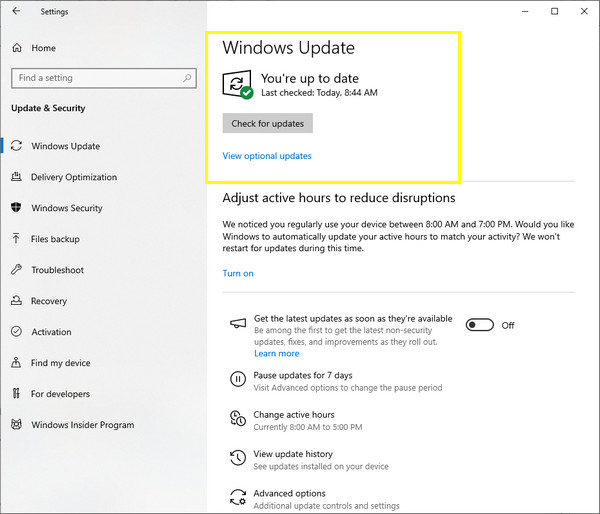
דרך 3: הסר קובצי Cookie ומטמון.
לאחר ניתוח מערכת המחשב שלך, המטמון המצטבר של דפדפן האינטרנט שבחרת יכול להיות אחראי להודעת השגיאה "לא ניתן לנגן וידאו שגיאה 5". נתונים אלה מעכבים את הסרטון שלך מהפעלת וידאו חלקה; לפיכך, ניקוי קובצי ה-cookie והמטמון שעלולים להיות פגומים הוא חיוני. הנה איך לעשות את זה:
שלב 1.בתוך Google Chrome, עבור ללחצן "מותאם אישית ובקרה" בפינה. לאחר מכן, עבור אל האפשרות "נקה נתוני גלישה" מהרשימה הזמינה.
שלב 2.לאחר מכן, העדיפו את "כל הזמנים" בתפריט "טווח זמן". סמן את התיבה "תמונות מאוחסנות" ותיבות אחרות שברצונך לנקות. לאחר מכן, לחץ על הלחצן "נקה נתונים" כדי לתקן את השגיאה של Google Slides Unable to Play Video Error 5.
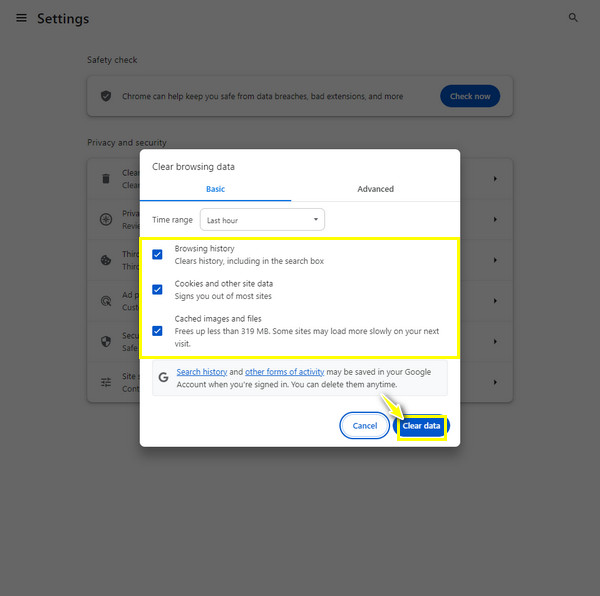
דרך 4: השתמש בדפדפן אינטרנט אחר.
נניח שהסרת המטמון לא עובדת כדי להיפטר מהשגיאה "לא ניתן לנגן וידאו שגיאה 5"; שקול להשתמש בדפדפן אחר. מלבד Google Chrome, אתה יכול להפעיל דפדפנים כמו Microsoft Edge, Mozilla Firefox, Safari וכו'. לאחר מכן, בדוק אם הדפדפן מנגן את הסרטון המוטבע ב-Google Slides ללא בעיה.
דרך 5: עבור למצב גלישה בסתר.
מצד שני, אתה יכול לנסות לפתוח את Google Slides באותו דפדפן אבל באמצעות מצב גלישה בסתר או תכונת החלון הפרטי שלא תשמור היסטוריית חיפושים או כל פעילות מסך. כדאי לנסות לראות אם זה פותר את "שגיאת וידאו לא ניתן לנגן 5" שאתה מתמודד איתו עכשיו.
שלב 1.בדפדפן שבחרת, לחץ על כפתור "הגדרות" ובחר באפשרות "חלון גלישה בסתר חדש". אחרת, השתמש במקשי "Ctrl + Shift + N" ב-Windows או במקשי "Command + Shift + N" ב-Mac.
שלב 2.ברגע בחלון גלישה בסתר, פתח את "Google Slides", ולאחר מכן עבור למצגת שלך ובדוק אם הסרטון מתנגן היטב.

דרך 6: כבה את הרחבות/תוספים לדפדפן
מלבד מטמון שנצבר ונתונים אחרים, הרחבות לכידת מסך ותוספים נוספים יכולים לתפוס מקום רב במחשב שלך, אם כי הוא מציע חווית גלישה טובה יותר. הם אלו שסביר להניח שמפריעים להפעלת הווידאו בכל פעם, לכן מומלץ להסיר אותם מהדפדפן שבחרת כדי ליישב את "שגיאת לא ניתן לנגן וידאו 5".
שלב 1.ב-Google Chrome, העבר את הסמן על הלחצן "מותאם אישית ובקרה" בפינה, ולאחר מכן בחר "הגדרות" מהאפשרויות המפורטות.
שלב 2.בסרגל הצד השמאלי, בחר "הרחבות" וראה את כל התוספים והתוספים המותקנים בדפדפן שלך. לחץ על כל כפתור "הסר" כדי להסיר אותם.
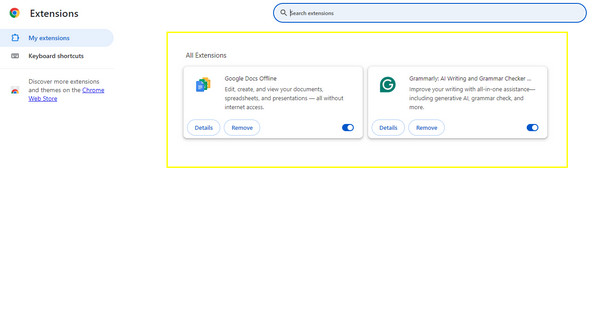
דרך 7: השבת את האצת החומרה
ברגע שהאצת החומרה בדפדפן מופעלת, הוא מוריד את עבודת המעבד ל-GPU כך שכל עמוד שאתה פותח יכול להיטען מהר יותר. למרות שזה המקרה, כיבוי זה יאפשר כוח ל-GPU לעבד את הפעלת הווידאו; הנה איך לכבות את זה כדי לפתור את שגיאת "לא ניתן לנגן וידאו 5".
שלב 1.הפעל את Google Chrome ולאחר מכן פתח את "הגדרות" על ידי לחיצה על כפתור "מותאם אישית ובקרה" בצד העליון.
שלב 2.לאחר מכן, מהתפריט בצד שמאל, בחר "מערכת", שבו תראה את כפתור המתג "השתמש בהאצת חומרה כאשר זמין". הקפד לכבות אותו.
שלב 3.צא מהדפדפן, הפעל אותו מחדש, פתח את "Google Slides", וראה אם הסרטון מתנגן כהלכה ללא הודעת "לא ניתן להפעיל וידאו שגיאה 5".
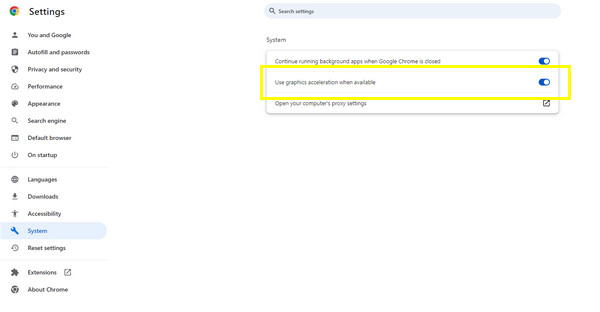
דרך 8: נסה לתקן סרטונים של Google Slide
אם אף אחד מאלה שלמעלה לא תיקן את הסרטונים, סביר הרבה יותר שקובצי וידאו פגומים יהיו הגורם ל"שגיאה לא ניתן להפעיל וידאו 5". במקרה כזה, לאסוף בערך תיקון וידאו AnyRec היום שכן, למרבה הצער, אם הבעיה נמצאת בקובץ שלך, עליך לתקן אותה בהקדם האפשרי. התוכנה מתקנת כמעט את כל הסרטונים הפגומים, השבורים, שאינם ניתנים להפעלה ומקודדי שגיאה. זה גם מכסה את החזרת הרגעים היקרים האלה למסלול ממחשבים, טלפונים, מל"טים, מצלמות ומכשירים אחרים. פשוט על ידי העלאת הסרטון הפגום שלך ווידאו לדוגמה, תוכל לקבל מיד את התוצאות מתוכנת התיקון ולראות תצוגה מקדימה של הסרטונים המתוקנים.

תיקון סרטוני HD של מותגי מצלמות מפורסמים והתקני אחסון.
תקן במהירות סרטונים פגומים, בלתי ניתנים להפעלה ומקודדי שגיאות באיכות גבוהה.
תצוגה מקדימה של הסרטון הקבוע והחלף את הסרטון לדוגמה כרצונך.
מסוגל לשמור על המבנה המקורי, האיכות והשלמות של קובץ הווידאו שלך.
100% Secure
100% Secure
שלב 1.מהמסך הראשי של תיקון וידאו AnyRec, הוסף את קובץ הווידאו הפגום שלך בלחצן "הוסף" בצד שמאל. לאחר מכן, המשך ללחוץ על כפתור "הוסף" בצד ימין עבור הסרטון לדוגמה שלך.

שלב 2.לחץ על כפתור "תיקון" במרכז כדי להתחיל בתיקון; לאחר זמן מה, תינתן לך הזדמנות לראות אותו תחילה על ידי לחיצה על כפתור "תצוגה מקדימה".

שלב 3.לאחר מכן, בדוק אם הפרמטרים הבאים מתאימים לטעמך. אם כן, לחץ על כפתור "שמור" כדי לקבל את הסרטון המתוקן ללא קוד שגיאה 5 במחשב שלך.

100% Secure
100% Secure
טיפים להימנעות "לא ניתן להפעיל וידאו. שגיאה 5." נושא
כפי שאתה רואה, הסרת "לא ניתן לנגן וידאו שגיאה 5" על המסך שלך היא קלה עם הדרכים הפשוטות שהוזכרו לעיל. עם זאת, עדיף לא להיתקל בהודעת השגיאה יותר, מכיוון שהיא מטרידה ועושה לך כאב ראש. לכן, כדי להימנע מלהגיע לבעיה, הנה כמה עצות חשובות לעקוב:
- ליצור גיבוי של הסרטון שלך במקרה של בעיות כלשהן.
- שמור על מערכת המחשב שלך ודפדף מעודכן כדי להסיר באגים.
- שמור על חיבור רשת יציב.
- שמור עותק של הנתונים שלך במדיה אחרת.
FAQs
-
מה מציינת שגיאה 5 ב-Google Slides?
ברגע שאתה רואה את הודעת שגיאה 5, זה נובע בדרך כלל מבעיות הקשורות לדפדפן או משחיתות בקבצים. אין שום סיכוי שתוכל להפעיל את סרטוני ה-Drive המוטמעים ב-Slides אם אתה מתמודד כעת עם בעיות כאלה.
-
האם "אין אפשרות להפעיל וידאו שגיאה 5" יוצא ליוטיוב?
כן. אם אתה חווה חיבור לא יציב, הגדרות דפדפן שגויות מבלי שאתה יודע, תוספות פגומות או פגמים בקבצי וידאו, ייתכן שתקבל את אותה הודעת שגיאה ב-YouTube ובפלטפורמות סטרימינג אחרות.
-
מה ההבדל בין שגיאה 5 לשגיאה 150 ב-Google Slides?
שגיאה 150 מתרחשת כאשר הבעלים של הסרטון הטיל הגבלות על הפעלתו באתרי אינטרנט ובפלטפורמות אחרות, כולל Google Slides. מצד שני, שגיאה 5 מתרחשת כאשר הסרטונים המוטמעים ב-Google Slides לא יופעלו עקב פגיעה בקבצים.
-
כיצד להסיר את המטמון והעוגיות ב- Microsoft Edge?
ברגע שאתה נמצא בדפדפן Edge, לחץ על כפתור "הגדרות" בפינה הימנית. בחלונית השמאלית, לחץ על הקטע "קובצי Cookie והרשאות אתר" ומצא את האפשרות "ראה את כל קובצי ה-Cookie ונתוני האתר" בקטע "נהל ומחק קובצי Cookie". כאן תוכל ללחוץ על כפתור "הסר הכל".
סיכום
אלו הדרכים הטובות ביותר להגיש בקשה לתיקון "שגיאה לא ניתן לנגן וידאו 5"! אתה יכול לנקות במהירות מטמון וקובצי Cookie, להסיר התקנה של תוספים, לעדכן את המערכת שלך ועוד. ביניהם, מי שמבטיח אחוזי הצלחה גבוהים הוא ה תיקון וידאו AnyRec. תוכנת התיקון מספקת פתרונות לסרטונים פגומים, פגומים, בלתי ניתנים להשמעה ומקודדי שגיאות. אתה יכול לנסות את זה היום ולתת לסרטונים שלך את ההשמעה החלקה שמגיעה להם.
100% Secure
100% Secure
